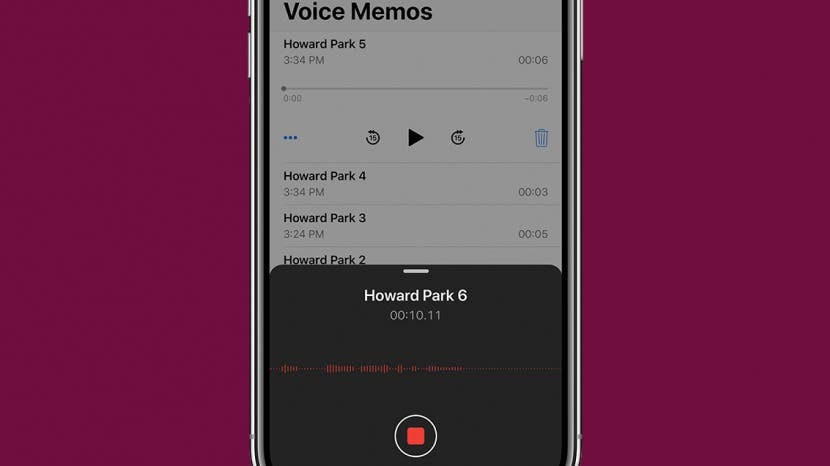
Lietotne Piezīmes ir lieliska, lai ierakstītu pabeigtās sastāvdaļas vai izveidotu uzdevumu sarakstu, taču vai zinājāt, ka varat izveidot un pievienot piezīmei ierakstus, izmantojot lietotni Balss piezīmes? Tā ir tikai viena no daudzajām lietām, ko varat darīt, izmantojot lietotni Voice Memos. Šajā rakstā mēs apskatīsim, kā izveidot, rediģēt, kopīgot un saglabāt ierakstus, kas veikti, izmantojot iOS lietotni Voice Memos. Neatkarīgi no tā, vai domājat par ideju, ierakstāt garu lekciju vai dalāties idejās ar draugu, mēs jums iemācīsim, kā iekarot visus lietotnes Voice Memos aspektus. Lasiet tālāk, lai uzzinātu visu par to, kā ierakstīt savas domas, izmantojot Apple lietotni Voice Memos.
Lietotne Voice Memos jūsu iOS ierīcē ir pārsteidzoši visaptveroša. Balss piezīmes ļauj ierakstīt, rediģēt, apgriezt, kopīgot un saglabāt ierakstus dažādos veidos. Esmu sadalījis dažādās lietotnes Balss piezīmes funkcijas, lai šajā sarežģītajā tēmā būtu viegli orientēties.
- Ierakstīšanas pamati
- Kā ierakstīt balss piezīmi
- Kā pauzēt, rediģēt un atsākt ierakstīšanas sesiju
- Kā rediģēt un apgriezt saglabāto piezīmi
- Kā koplietot balss piezīmi
- Kā izveidot piezīmi, izmantojot balss piezīmes
Pirms sākat ierakstīšanu, pārliecinieties, vai esat optimizējis savu vidi. Par laimi, jūsu iPhone, iPad vai Apple Watch mikrofons diezgan labi uztver jūsu balsi. Taču, ja ierakstāt pārpildītā vilcienā vai vējainā dienā, var rasties dažas žagas. Iespējams, vēlēsities arī mācīties kā iPhone tālrunī ieslēgt sarunu ar tekstu.
Lūk, kā maksimāli izmantot ierakstīšanas sesiju:
- Ja iespējams, pārliecinieties, ka atrodaties klusā vietā.
- Turot tālruni tuvāk sev, kad runājat, mikrofons varēs uztvert jūsu balsi, nevis apkārtējo skaņu.
- Noteikti neaizsedziet mikrofonu ar pirkstu vai iPhone korpusu.
- Apliekot roku ap mikrofonu runas laikā, jūsu balss pastiprināsies un tiks izslēgtas dažas apkārtējās skaņas.
Veiciet šīs pamata darbības, lai ierakstītu vienkāršu piezīmi, izmantojot balss piezīmes:
- Atveriet lietotni Balss piezīmes.
- Pieskarieties sarkanajam aplim, lai sāktu ierakstīšanu.
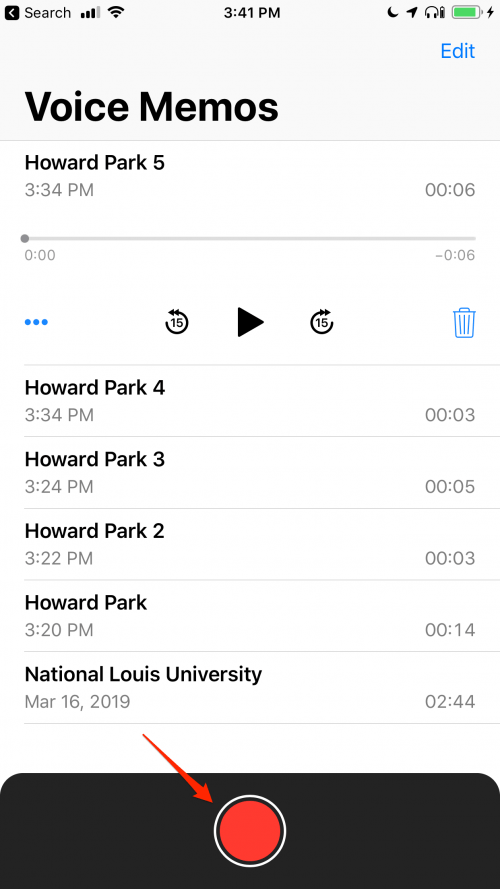
- Pieskarieties sarkanajam kvadrātam, lai apturētu ierakstīšanu. Jūsu balss piezīme tiks saglabāta automātiski.

Ja jums ir nepieciešams ierakstīt sarežģītu piezīmi, balss piezīmes ļaus jums apturēt, rediģēt un atsākt piezīmi ierakstīšanas sesijas laikā.
Lai lietotnē Balss piezīmes izmantotu papildu ierakstīšanas funkcijas:
- Ja vēlaties pauzēt ierakstīšanas laikā, pieskarieties baltajai domuzīmei, lai izvērstu interfeisu.
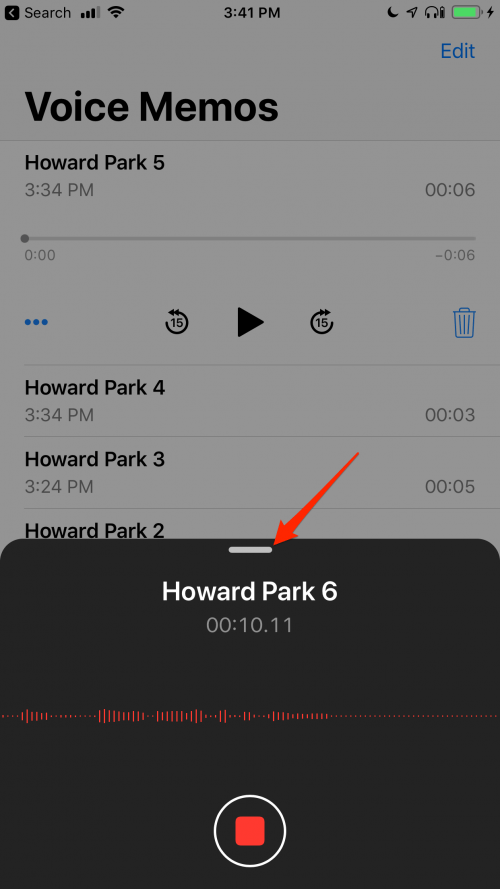
- Pieskarieties pauzes pogai, lai apturētu ierakstīšanu.
- Pieskarieties Atsākt, lai turpinātu ierakstīšanu.
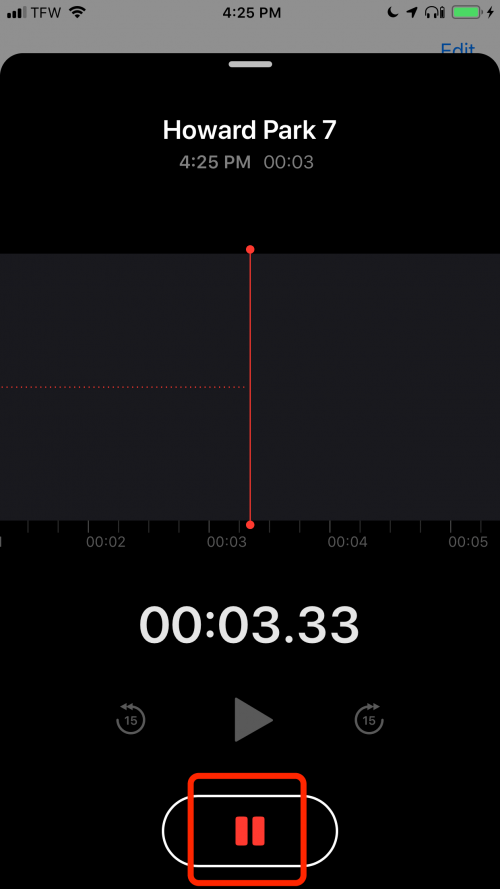
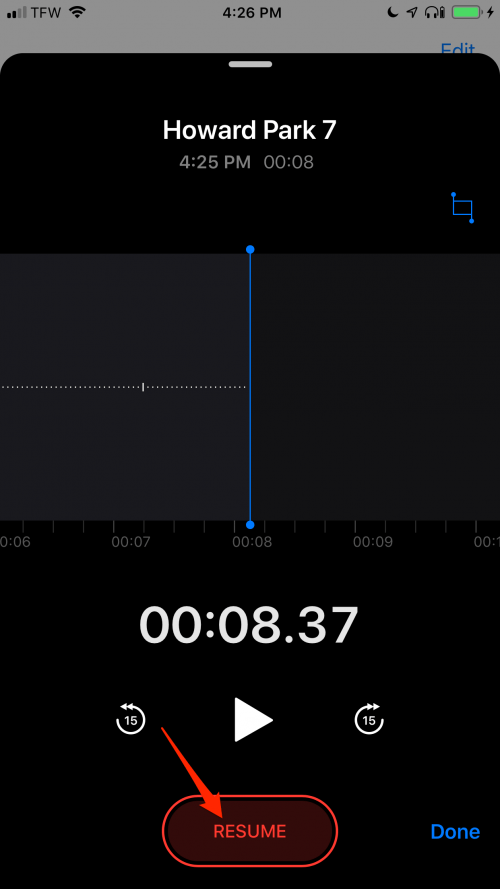
- Lai rediģētu balss piezīmi, ierakstā varat ritināt uz priekšu vai atpakaļ, velkot ar pirkstu pa kreisi un pa labi tālāk norādītajā apgabalā.
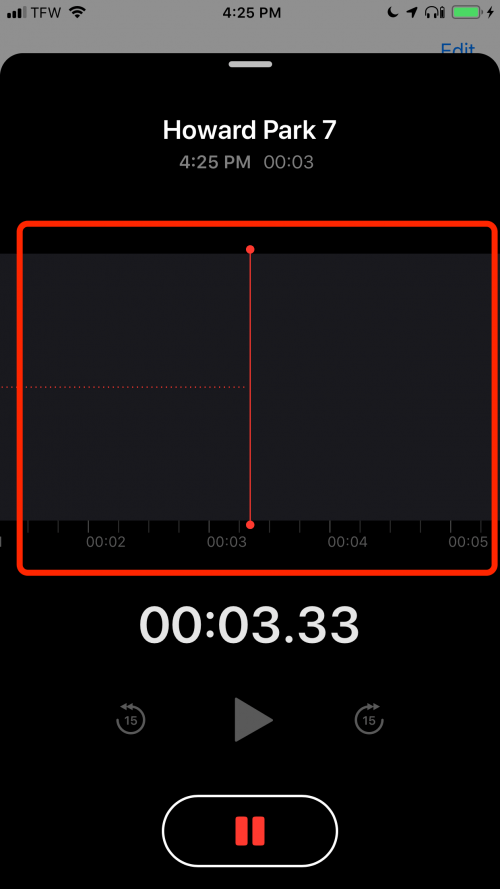
- Varat arī pāriet uz priekšu vai atpakaļ piecpadsmit sekundēm, izmantojot attīšanas/tīšanas uz priekšu pogas.
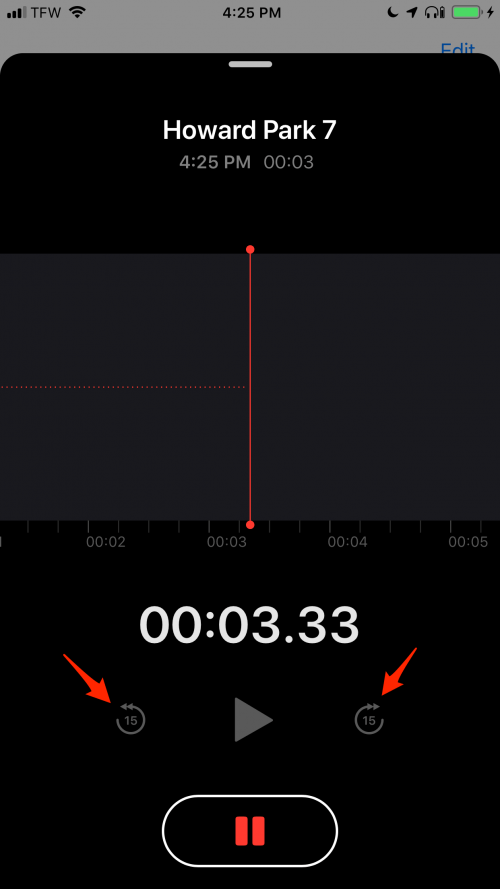
- Kad atrodat sadaļu, kuru vēlaties rediģēt, pieskarieties Replace, lai rediģētu pašreizējo balss piezīmi.
- Kad esat pabeidzis ierakstīšanu, pieskarieties pie Gatavs.
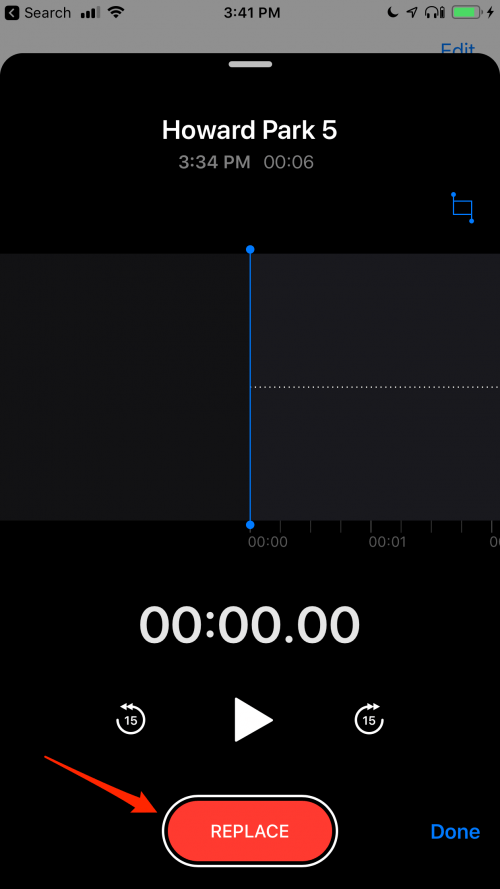
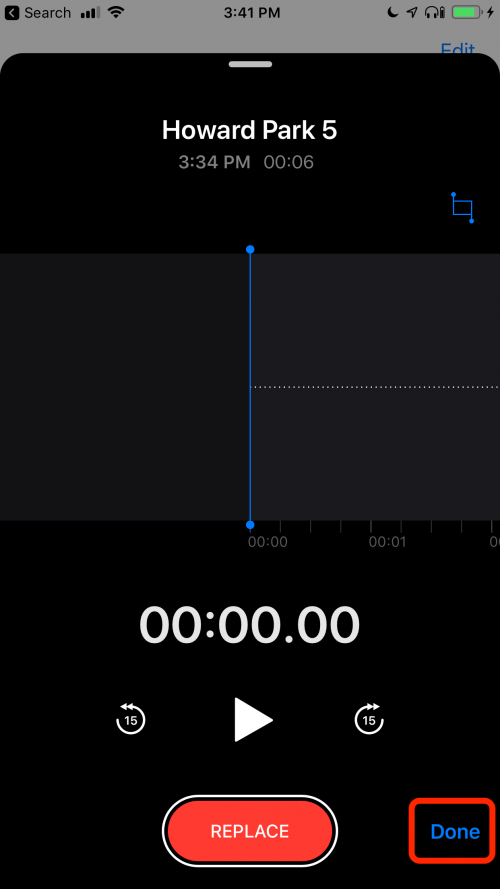
Ja vēlaties veikt izmaiņas esošajā piezīmē, lietotnei Voice Memos ir lieliska rediģēšanas funkcija, kas ļauj apgriezt vai aizstāt esošo audio.
Lai rediģētu un apgrieztu saglabāto balss piezīmi:
- Pirms esoša ieraksta rediģēšanas, iespējams, vēlēsities izveidot dublikātu. Lai izveidotu dublikātu, atlasiet trīs punktus zem piezīmes, kuru vēlaties rediģēt.
- Pieskarieties dublikātam.
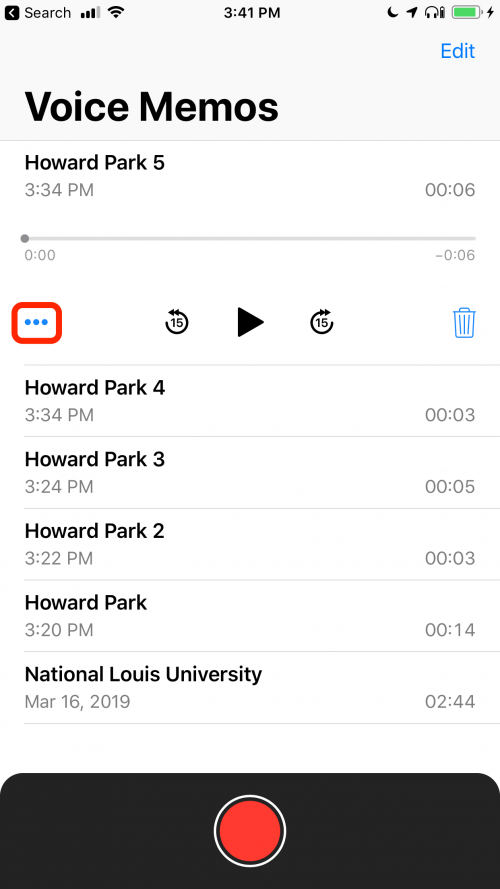
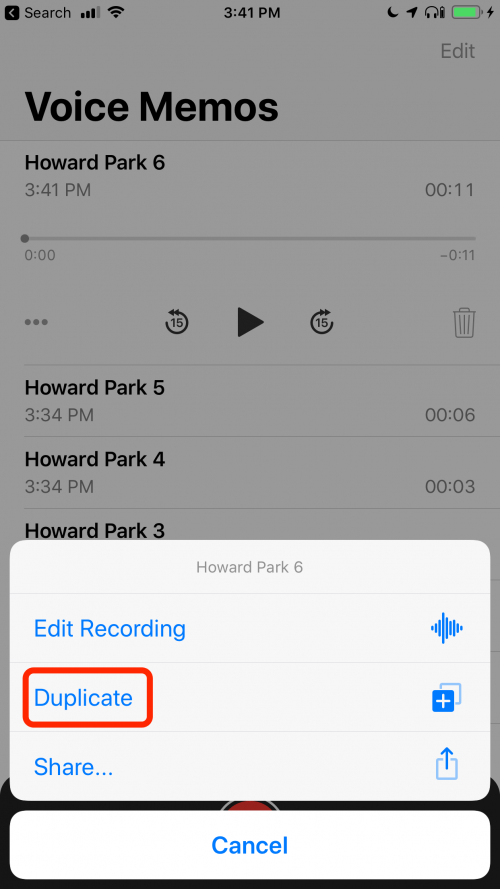
- Lai rediģētu dublikātu, pieskarieties trim zilajiem punktiem zem piezīmes.
- Pieskarieties vienumam Rediģēt ierakstu.
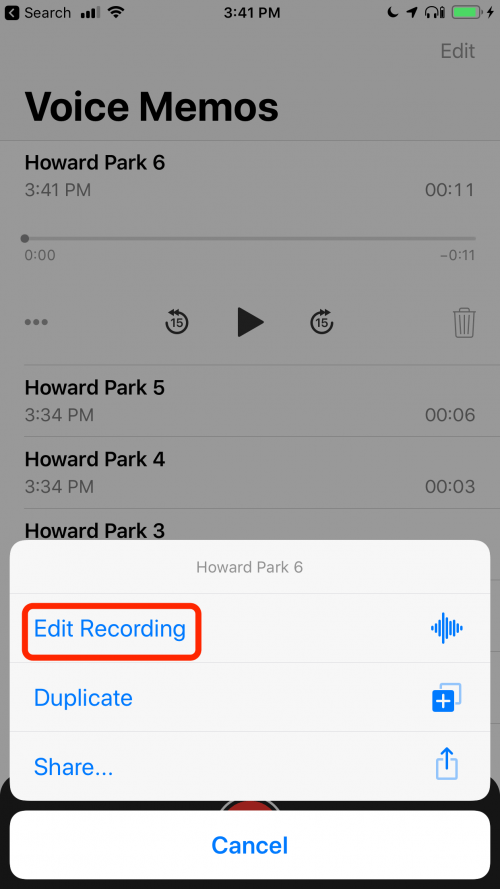
- Šeit varat pārvietoties uz priekšu vai atpakaļ un veikt labojumus, kā aprakstīts iepriekšējā sadaļā.
- Lai apgrieztu ierakstu, augšējā labajā stūrī pieskarieties ikonai Apgriezt.

- Mazgājiet pa kreisi vai pa labi tālāk norādītajā zonā.

- Kad esat atradis saturu, kuru vēlaties paturēt, izmantojiet rediģēšanas joslu apakšējā kreisajā stūrī, lai izolētu šo sadaļu, un pieskarieties Apgriezt.
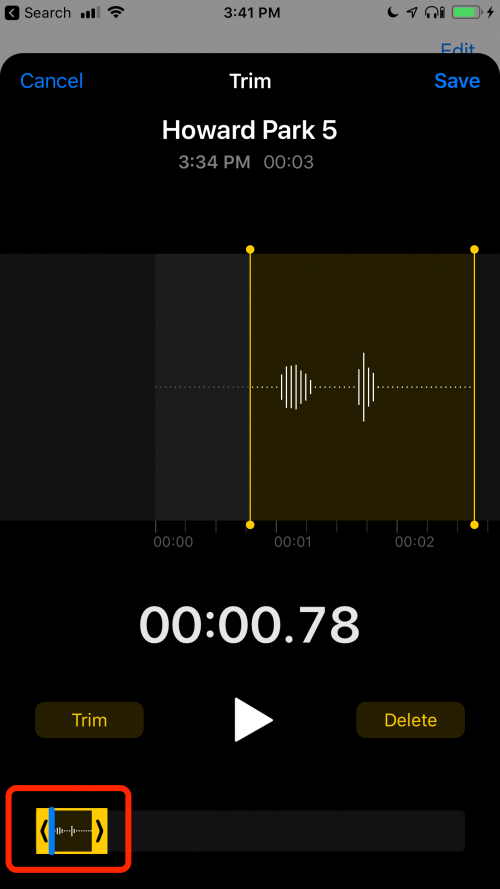
- Alternatīvi, ja vēlaties dzēst atlasīto sadaļu, tā vietā pieskarieties Dzēst.
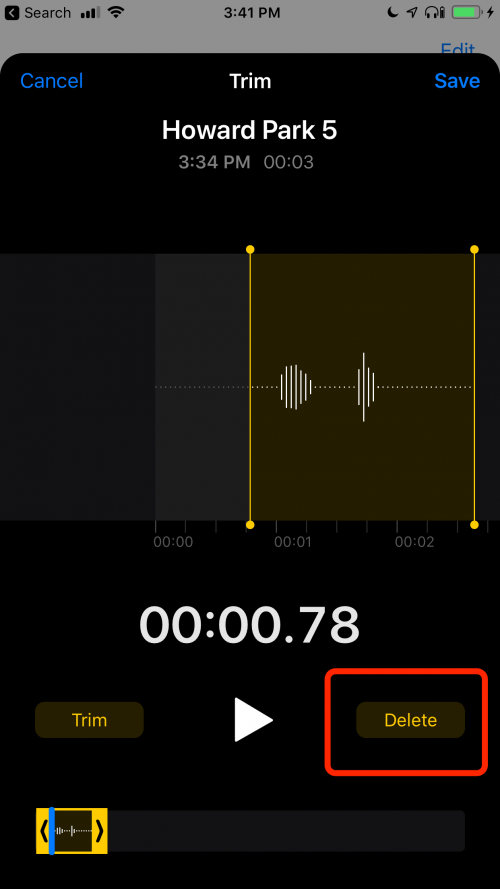
- Jebkurā laikā varat pieskarties Atcelt, lai atkāptos un sāktu no jauna.
- Kad esat pabeidzis labojumus, pieskarieties vienumam Saglabāt.
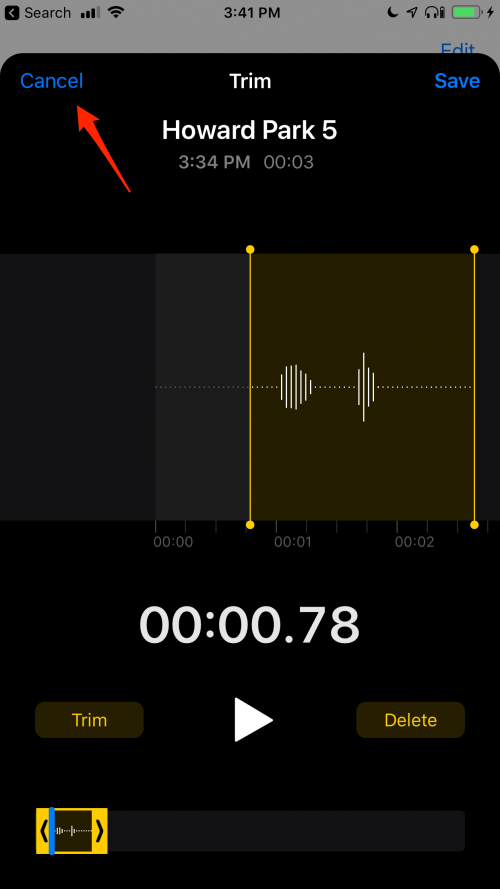
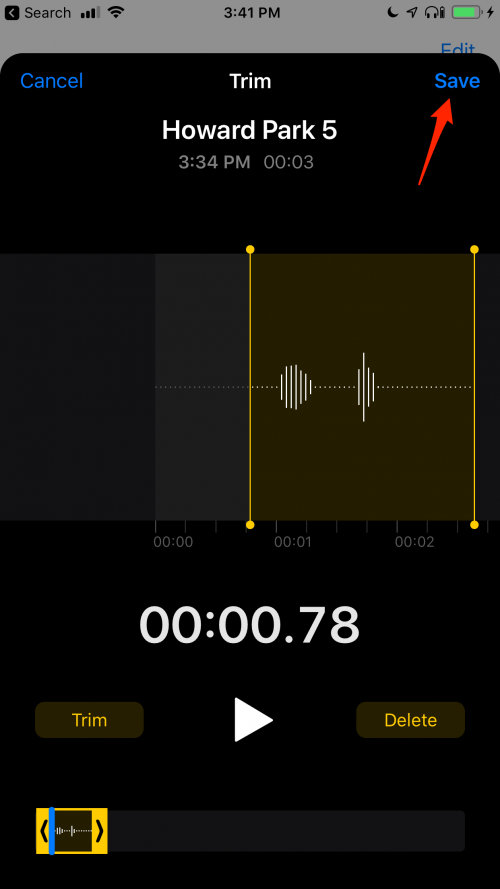
Kad esat pabeidzis balss piezīmes ierakstīšanu, vēlaties to kopīgot ar draugu vai saglabāt mākoņa krātuves kontā.
Lai kopīgotu esošu balss piezīmi:
- Pieskarieties trim zilajiem punktiem zem balss piezīmes, kuru vēlaties kopīgot.
- Pieskarieties Kopīgot.
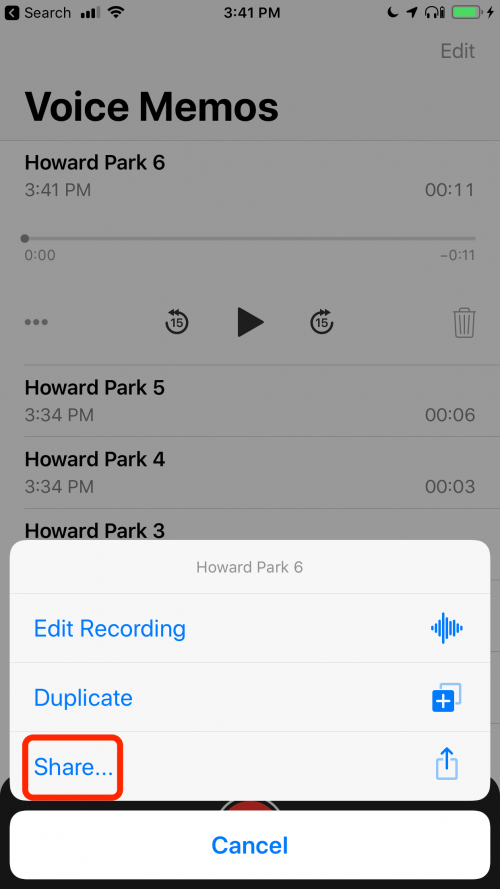
- No šejienes varat kopīgot balss piezīmi, izmantojot AirDrop, ziņojumus, Facebook, e-pastu, iCloud utt.
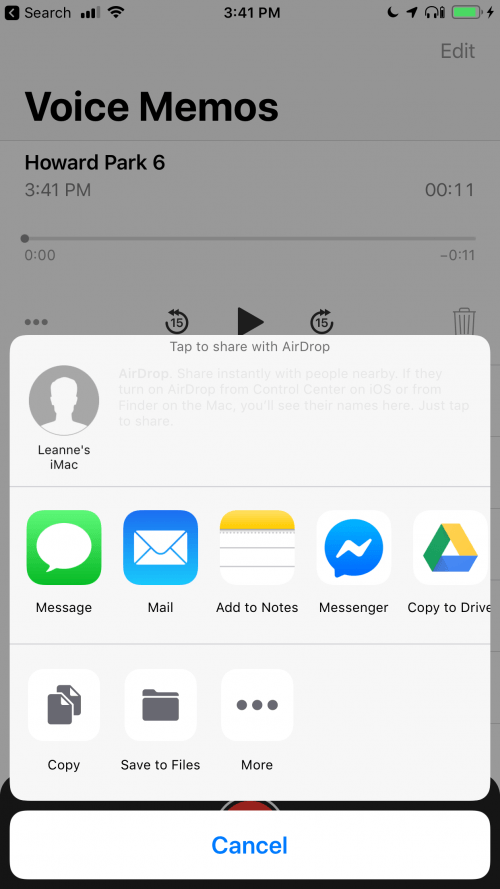
Ja vēlaties pievienot balss piezīmi esošai piezīmei lietotnē Notes vai izveidot jaunu piezīmi lietotnei Notes, izmantojot balss piezīmju ierakstu, varat arī to izdarīt!
Tālāk ir norādīts, kā konvertēt vai pievienot balss piezīmju ierakstu programmai Notes.
- Pieskarieties trim zilajiem punktiem zem piezīmes, kuru vēlaties kopīgot ar lietotni Piezīmes.
- Pieskarieties Kopīgot.
- Pieskarieties pie Pievienot piezīmēm. Šeit varat pievienot tekstu virs balss piezīmes, ko iekļaut piezīmē.
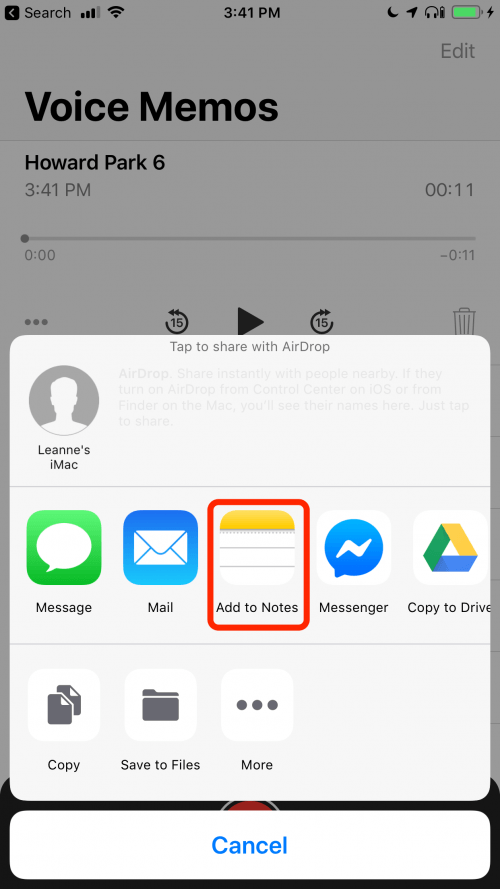
- Lai pievienotu šo ierakstu esošai piezīmei, pieskarieties pie Izvēlēties piezīmi, pēc tam atlasiet piezīmi, kuru vēlaties pievienot balss piezīmei.
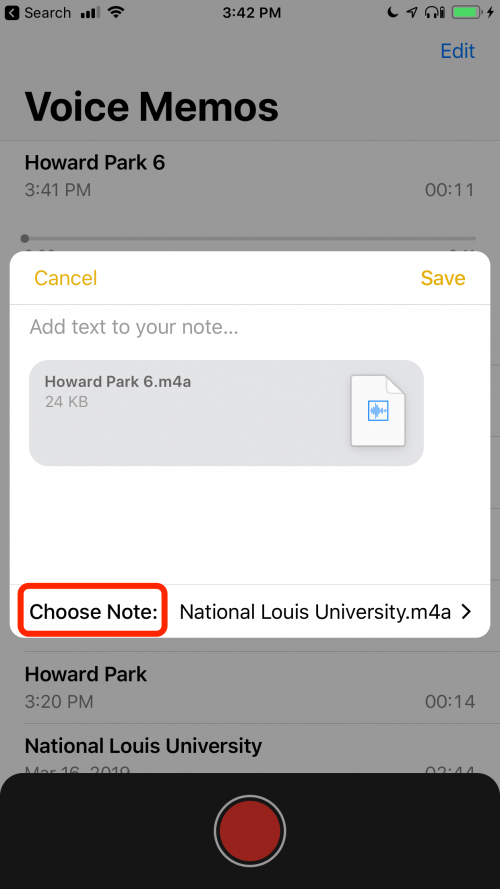

- Lai izveidotu jaunu piezīmi, pieskarieties pie New Note.

- Kad esat pabeidzis, pieskarieties Atpakaļ.
- Pieskarieties vienumam Saglabāt.

